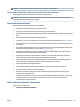Manual
c. Klõpsake rakenduses printeri tarkvara valikut Print, Scan & Fax (Printimine, skannimine ja
faksimine) ja seejärel valikut Maintain Your Printer (Printeri haldamine), et avada Printer Toolbox
(Printeri tööriistakast).
d. Klõpsake rakenduse Printer Toolbox (Printeri tööriistakast) vahekaardil Device Services (Seadme
hooldus) üksust Align Printheads (Joonda prindipead). Printer prindib joonduslehe.
5. Kui kassetid ei hakka tühjaks saama, printige diagnostikaleht.
Diagnostikalehe printimiseks rakendusest printeri tarkvara toimige järgmiselt
a. Laadige sisendsalve kirja-, A4- või juriidilises suuruses kasutamata valge paber.
b. Avage HP printeri tarkvara. Lisateavet leiate jaotisest Avage HP printeri tarkvara (Windows).
c. Klõpsake rakenduses printeri tarkvara valikut Print, Scan & Fax (Printimine, skannimine ja
faksimine) ja seejärel printeri tööriistakasti avamiseks valikut Maintain Your Printer (Printeri
haldamine).
d. Diagnostikalehe printimiseks klõpsake vahelehel Device Reports (Seadme raportid) valikut Print
Diagnostic Information (Prindi diagnostikateave).
6. Vaadake diagnostikalehel üle sinise, punase, kollase ja musta tindi kastid. Kui värvilistel või musta värvi
kastil on näha triipe või kastid on osaliselt värviga katmata, kasutage prindipea automaatset puhastust.
Prindipea puhastamine printeri tarkvara kaudu
a. Laadige sisendsalve kirja-, A4- või juriidilises suuruses kasutamata valge paber.
b. Avage HP printeri tarkvara. Lisateavet leiate jaotisest Avage HP printeri tarkvara (Windows).
c. Klõpsake rakenduses printeri tarkvara valikut Print, Scan & Fax (Printimine, skannimine ja
faksimine) ja seejärel valikut Maintain Your Printer (Printeri haldamine), et avada Printer Toolbox
(Printeri tööriistakast).
d. Klõpsake vahekaardil Device Services (Seadme hooldustoimingud) üksust Clean Printheads
(Puhasta prindipead). Järgige ekraanil kuvatavaid juhiseid.
7. Kui prindipea puhastamine ei lahenda probleemi, võtke ühendust HP klienditoega. Avage veebiaadress
www.support.hp.com . See veebisait sisaldab kasulikku teavet ja utiliite, mis hõlbustavad levinud
prindiprobleemide lahendamist. Valige vastava suunise saamisel oma riik/piirkond ja klõpsake seejärel
üksust Kõik HP kontaktandmed , et saada teavet tehnilisele toele helistamise kohta.
Prindikvaliteedi parandamine (OS X ja macOS)
1. Kasutage kindlasti HP originaalkassette.
2. Kontrollige paberi tüüpi.
Parima prindikvaliteedi tagamiseks kasutage kvaliteetset HP paberit või pabereid, mis vastavad
standardile ColorLok®. Lisateavet leiate jaotisest Paberikasutuse põhijuhised.
Veenduge, et paber, millele prindite, on sile. Piltide printimisel annab parima tulemuse HP Advanced
Photo Paper.
Hoidke eripaberit originaalpakendis suletavas kilekotis, tasasel pinnal ja jahedas kuivas kohas. Kui olete
valmis printima, eemaldage ainult paber, mida te kavatsete kohe kasutada. Kui olete printimise
lõpetanud, pange kasutamata fotopaber tagasi plastikaatkotti. See hoiab ära fotopaberi kaardumise.
3. Veenduge, et olete valinud sobiva paberitüübi ja prindikvaliteedi dialoogis Print (Printimine).
126 Peatükk 10 Probleemi lahendamine ETWW